1、第一步:新建或打开PPT文档如图所示,双击PPT图标打开PPT文档。

2、第二步:打开【文件】选项如图所示,点击PPT左上角的【文件】按钮,打开文件选项。

3、第三步:打开【导出】选项如图所示,左上角点击【导出】信息卡。
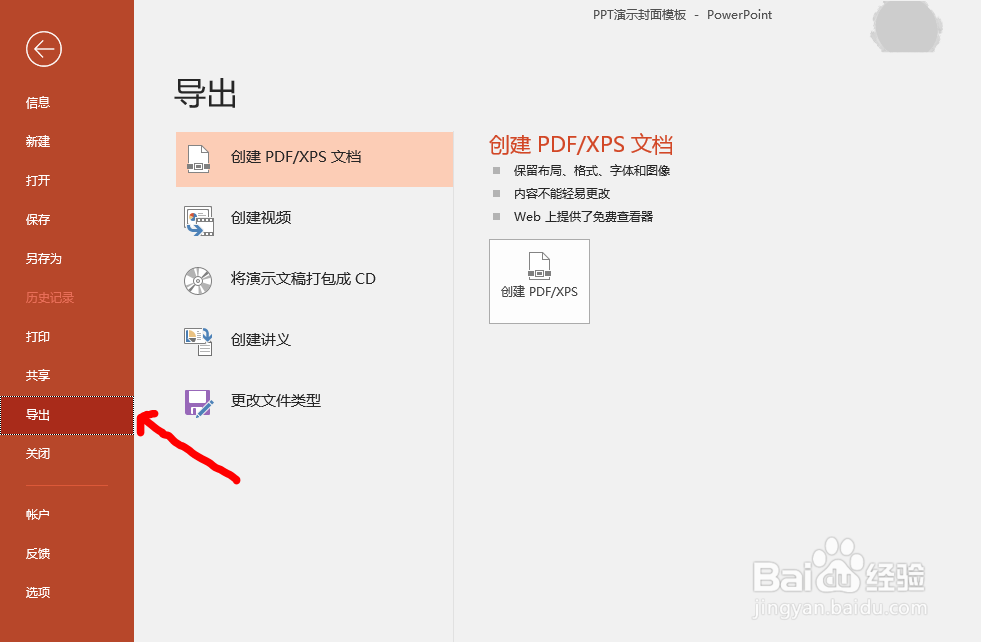
4、第四步:打开导出中的【创建视频】选项如图所示,中间的选项中点击【创建视频】选项卡。

5、第五步:导出为视频1.如图所示,用户可以根据需要选择合适的分辨率、幻灯片放映时间;2.点击陴查哉厥右侧的【创建视频】创建;2.如图二所示,选择导出的文件位置、标题、类型,点击【保存】即可!


